Casio ClassPad 330 PLUS Bedienungsanleitung
Stöbern Sie online oder laden Sie Bedienungsanleitung nach Nein Casio ClassPad 330 PLUS herunter. Casio ClassPad 330 PLUS Hardware Bedienungsanleitung Benutzerhandbuch
- Seite / 65
- Inhaltsverzeichnis
- LESEZEICHEN



- ClassPad 330 PLUS 1
- Kapitel 1 Vorbereitung 3
- 1-1 Auspacken 5
- Abnehmen des Schutzdeckels 6
- Anbringen des Schutzdeckels 6
- 1-3 Verwendung des Stiftes 7
- Vorsichtsmaßregeln: 8
- Empfohlene Batterien 9
- RESTART 10
- 20110901 11
- Sicherung von Daten 14
- Operationen auf dem ClassPad 15
- Ausschaltautomatik 16
- Wichtig! 17
- 1-11 Batterieeinstellungen 20
- Kapitel 21
- Operationen auf dem ClassPad 29
- Um dies zu tun: 32
- ClassPad 33
- (Ordnername, wenn ein Ordner 35
- Wichting! 37
- Kommunikationsbereitschaft 38
- Übertragen von Daten 41
- Importieren von XCP-Dateien 42
- Fehlermeldungen 44
- Speichern einer VCP-Datei 46
- Öffnen einer VCP-Datei 46
- Importieren einer XCP-Datei 49
- 2 Löschen einer Anwendung 59
- 3 Stromversorgung 60
- 5 Technische Daten 62
- Datenübertragung 63
- CASIO COMPUTER CO., LTD 65
- 6-2, Hon-machi 1-chome 65
Inhaltsverzeichnis
ClassPad 330 PLUSHardwareBedienungsanleitungInternet-Adresse der CASIO Schulungs-Websitehttp://edu.casio.comInternet-Adresse der ClassPad-Websitehttp:
20110901(5) Richten Sie den Touchscreen aus.a. Nach dem Batteriewechsel sollte sich hierbei die Stromversorgung Ihres ClassPad automatisch einschalten
20110901(7) Wählen Sie die Anzeigesprache aus.a. In der erscheinenden Liste tippen Sie auf die Sprache, die Sie verwenden möchten.Sie können Deutsch,
20110901b. Tippen Sie auf [Set].Dies ruft das Dialogfeld zum Bestätigen auf.•c. Tippen Sie auf [OK].Durch Tippen auf [Cancel] kehren Sie zum Dialogfe
201109011-5 Vorsichtsmaßregeln bei der Handhabung • Ihr ClassPad ist aus Präzisionskomponenten hergestellt. Versuchen Sie daher niemals ein Zerlegen
20110901Fertigen Sie physikalische Aufzeichnungen aller wichtigen Daten an!Niedrige Batteriespannung oder falsches Einsetzen der für die Stromversorgu
20110901 (3) Stellen Sie den Displaykontrast ein.Um dies auszuführen: Tippen Sie auf diese Schaltfläche:Erhellen des DisplaysAbdunkeln des DisplaysRü
201109011-7-1Konfigurieren der Stromeigenschaften1-7 Konfigurieren der Stromeigenschaften Verwenden Sie das Dialogfeld „Power Properties“, um die Eins
201109011-8 Optimierung des Flash-ROMVerwenden Sie den folgenden Vorgang, um eine „Bereinigungsoperation“ auszuführen, welche den eActivity-Bereich u
201109011-9 Auswählen des EndanzeigebildesWann immer Sie die o-Taste drücken, um den ClassPad auszuschalten, werden die im RAM befindlichen Daten in
201109011-10 Einstellung der Touchscreen-Ausrichtung Sie sollten die Touchscreen-Ausrichtung benutzen (Touchsrceen justieren), wenn Sie feststellen,
Windows und Windows Vista sind eingetragene Marken oder Marken der Microsoft Corporation in den Vereinigten Staaten und/oder in anderen Ländern.Mac, M
201109011-11 BatterieeinstellungenVerwenden Sie die Einstellungen, um den Batterietyp anzugeben, den Sie benutzen werden. u Operationen auf dem ClassP
20110901Ausführen der Datenkommunikation Sie können das Datenkommunikationskabel SB-62 verwenden, um den ClassPad an einen anderen ClassPad oder einen
201109012-1 Beschreibung der DatenkommunikationDieser Abschnitt enthält eine Beschreibung der Arten von möglichen Anschlüssen und der über jeden Ansc
20110901• Verwenden Sie das Kommunikations-Menü. Zu Einzelheiten siehe „2-4 Datenübertragung an einen anderen ClassPad“. • Verwenden Sie die „SendVar3
20110901• Zu Informationen über die Variablen siehe „1-7 Variablentypen und Ordnerstruktur“ in der separaten Bedienungsanleitung für die Software. •
20110901• [Screen Receiver] ... Modus zum Verwenden der Software Screen Receiver auf einem Computer mit Windows Vista® oder Windows® 7, um C
20110901k Unter-Menüs und Schaltflächen des Kommunikations-MenüsNachfolgend sind die Operationen erläutert, die Sie unter Verwendung der Unter-Menüs u
201109012-2 Anschluss des ClassPad an ein anderes GerätDieser Abschnitt enthält detaillierte Erläuterungen über den Anschluss des ClassPad an einen a
20110901• Zu Informationen darüber, was Sie tun sollten, um die Daten zu übertragen, siehe die mit dem Datenanalysator mitgelieferte Anwenderdokum
201109012-2-3Anschluss des ClassPad an ein anderes GerätAnschluss an einen Computer (USB-Port) Gehen Sie wie folgt vor, um den ClassPad an einen Compu
20110901InhaltKapitel 1 Vorbereitung 1-1 Auspacken ... 1-1-
201203012-2-4Anschluss des ClassPad an ein anderes GerätAnschluss an einen Projektor (USB-Port) Gehen Sie wie folgt vor, um den ClassPad an einen CASI
201109012-3 Einstellen der KommunikationsparameterBevor Sie die Übertragung von Daten mit dem ClassPad versuchen, sollten Sie die in diesem Abschnitt
20110901Um dies zu tun:Einschalten der Aufweckfunktion (siehe unten)Ausschalten der AufweckfunktionWählen Sie diese Einstellung aus:On*OffUm diese Dat
201109012-4 Datenübertragung an einen anderen ClassPadDieser Abschnitt präzisiert die Schritte, die Sie ausführen sollten, um Daten von einem ClassPa
20110901Sender (6) Als Antwort auf die erscheinende Bestätigungsmeldung tippen Sie auf [OK], um die Daten zu senden, oder auf [Cancel], um die Sendeop
20110901Auswahl der zu übertragenden Daten Führen Sie die folgenden Schritte an dem Sendegerät aus, um die Daten auszuwählen, die Sie in Schritt (3) d
20110901• Um aus der Liste des Ordnerinhalts an die Ordnerliste zurückzukehren, tippen Sie auf I in der unteren linken Ecke des Fensters. • Sie können
20110901Sendung eines Screenshots des aktuellen DisplayinhaltsVerwenden Sie den folgenden Vorgang, um den aktuellen Displayinhalt des ClassPad an eine
20110901KommunikationsbereitschaftIhr ClassPad wird auf „Kommunikationsbereitschaft“ geschaltet, wenn Sie eine Sende- oder Empfangsoperation ausführen
201109012-5-1Übertragen von Daten zwischen ClassPad und einem Computer2-5 Übertragen von Daten zwischen ClassPad und einem ComputerWenn eine USB-Verb
20110901VorbereitungDieser Abschnitt enthält wichtige Informationen, die Sie zur Kenntnis nehmen sollten, bevor Sie den ClassPad zum ersten Mal benutz
20110901Beenden der Verbindung zwischen dem ClassPad und einem Computer(1) Wenn der ClassPad an einen Windows-Computer angeschlossen ist, notieren Sie
20110901Übertragen von DatenDieser Abschnitt erläutert die Bedienungsvorgänge zum Übertragen von Daten, wenn das ClassPad-Laufwerk auf einem Computer
20110901Automatischer Import von VCP-DateienWenn Sie eine USB-Verbindung beenden, importiert der ClassPad automatisch eine VCP-Datei, die sich gegenwä
20110901Installieren von Add-in-DateienAuf dem ClassPad können Add-in-Dateien für zusätzliche Funktionen installiert werden. Die folgenden Arten von A
20110901Regeln für ClassPad-Dateien und OrdnerIn der Massenspeicher-Informationsanzeige können bis zu 200 Dateien pro Ordner angezeigt werden. Wenn ei
201109012-6 Arbeiten mit VCP- und XCP-DateienWenn Sie eActivity-Daten oder Programmdaten des ClassPad auf einem Computer oder im Massenspeicherbereic
20110901Speichern einer VCP-Datei(1) Tippen Sie auf der Ikon-Leiste auf das Ikon m, um das Menü aller Anwendungen anzuzeigen.(2) Tippen Sie auf oben
20110901(3) Tippen Sie auf [Open].Nun erscheint ein Menü zur Dateiauswahl. Es zeigt die VCP-Dateien im Massenspeicherbereich.(4) Wählen Sie die VCP-Da
201109012 Überschreibt existierende Daten nach Bedarf und importiert noch nicht existierende Daten als neue Daten.Das unten gezeigte Dialogfeld ersch
20110901Importieren und Exportieren von XCP-DateienEs folgt eine Erläuterung der drei Dateivorgänge für XCP-Dateien.View Storage & Import ... Imp
201203011-1 AuspackenWenn Sie Ihren ClassPad auspacken, überprüfen Sie, dass alle hier abgebildeten Artikel enthalten sind. Falls etwas vermisst wird
20110901(2) Wählen Sie „View Storage & Import“ und tippen Sie auf [Select].Dies ruft ein Dialogfeld zur Dateiauswahl auf. Es zeigt die Ordner und
20110901Exportieren von Variablendaten(1) Tippen Sie im Menü aller Anwendungen auf das Ikon Y.Dies startet das System-Menü und zeigt das [Storage]-Fen
20110901(5) Wählen Sie den gewünschten Export-Zielordner und tippen Sie auf [OK].Wenn der Export abgeschlossen ist, erscheint das unten gezeigte Dialo
20110901FehlermeldungenVCP-Datei speichern unter/öffnen/neuFehlermeldung BeschreibungInsufficient Storage Memory Nicht genügend Massenspeicherplatz be
201109012-7 Projizieren von ClassPad-Bildschirminhalten von einem ProjektorSie können den ClassPad an einen CASIO-Projektor anschließen und seine Bil
20110901Vorsichtshinweise beim AnschließenWenn Sie den ClassPad an einen Projektor anschließen, ist möglicherweise ein Sanduhrsymbol auf dem Bildschir
20110901Anhang α-1 Zurückstellung und Initialisierung des ClassPad α-2 Löschen einer Anwendung α-3 Stromversorgung α-4 Anzahl der Stellen und Gena
201109011 Zurückstellung und Initialisierung des ClassPadDer Speicher Ihres ClassPad ist in vier Bereiche unterteilt: Hauptspeicher, Massenspeicherber
20110901k Ausführung der RAM-RückstellungsoperationSie sollten die RAM-Rückstellungsoperation immer dann ausführen, wenn Ihr ClassPad „einfriert“ oder
201109012 Löschen einer AnwendungSie können eine Add-in-Anwendung löschen, indem Sie diese vom Menü aller Anwendungen entfernen, oder indem Sie das Sp
201109011-2 Anbringen und Abnehmen des Schutzdeckelsu Abnehmen des SchutzdeckelsBevor Sie den ClassPad verwenden, nehmen Sie den Schutzdeckel von des
201109013 StromversorgungIhr ClassPad wird von vier Mikro-Batterien LR03 (AM4) oder vier Nickel-Metallhydrid-Akkus mit Strom versorgt. Der Batteriepeg
20110901α-4-1Anzahl der Stellen und Genauigkeit4 Anzahl der Stellen und Genauigkeitk Anzahl der StellenStandardmodusNachfolgendes trifft zu, wenn das
201109015 Technische DatenZahlenbereich:±1 × 10–999 bis ±9,999999999 × 10999 und 0. Die internen Operationen verwenden eine 15-stellige Mantisse.
20110901α-5-2Technische DatenDatenübertragungPort: 3-poliger Datenkommunikationsport 4-poliger Mini-USB-PortMethode: Start/Stopp (asynchron), Volldup
Diese Markierung trifft nur auf EU-Länder zu.Manufacturer:CASIO COMPUTER CO., LTD.6-2, Hon-machi 1-chome, Shibuya-ku, Tokyo 151-8543, JapanResponsible
CASIO COMPUTER CO., LTD.6-2, Hon-machi 1-chomeShibuya-ku, Tokyo 151-8543, JapanSA1203-DGY437Hard_G_H4.pdf 1 12.3.7 10:44:01 AM
201109011-3 Verwendung des StiftesSchieben Sie den Stift aus dem Schlitz, der dafür am ClassPad vorgesehen ist, und verwenden Sie danach den Stift fü
201109011-4 Austauschen der Batterien und Einstellung des ClassPadVorsichtsmaßregeln:Falsche Verwendung der Batterien kann dazu führen, dass diese be
20110901u Empfohlene BatterienAAA-Alkalibatterien: LR03 (AM4)AAA-Nickel-Metallhydrid-Akkus: Duracell wiederaufladbar Energizer wiederaufladbar SANYO e
Weitere Dokumente für Nein Casio ClassPad 330 PLUS
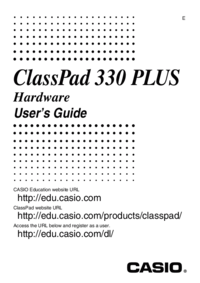






 (15 Seiten)
(15 Seiten) (20 Seiten)
(20 Seiten) (18 Seiten)
(18 Seiten) (154 Seiten)
(154 Seiten)







Kommentare zu diesen Handbüchern